南方平差易说明书
南方平差易详细使用说明(二)
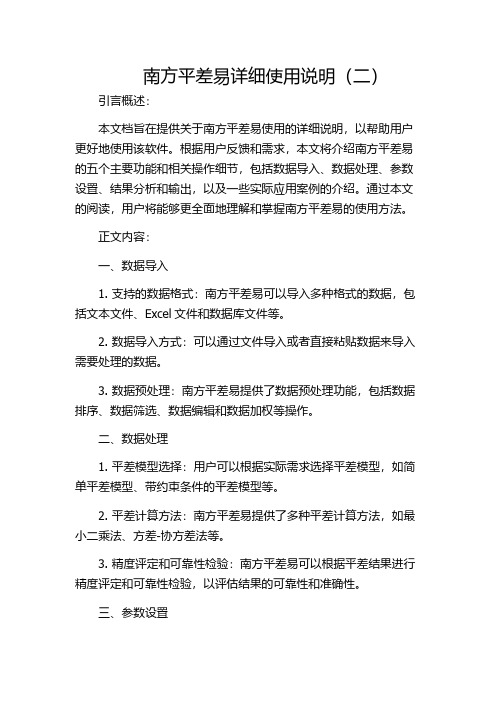
南方平差易详细使用说明(二)引言概述:本文档旨在提供关于南方平差易使用的详细说明,以帮助用户更好地使用该软件。
根据用户反馈和需求,本文将介绍南方平差易的五个主要功能和相关操作细节,包括数据导入、数据处理、参数设置、结果分析和输出,以及一些实际应用案例的介绍。
通过本文的阅读,用户将能够更全面地理解和掌握南方平差易的使用方法。
正文内容:一、数据导入1. 支持的数据格式:南方平差易可以导入多种格式的数据,包括文本文件、Excel文件和数据库文件等。
2. 数据导入方式:可以通过文件导入或者直接粘贴数据来导入需要处理的数据。
3. 数据预处理:南方平差易提供了数据预处理功能,包括数据排序、数据筛选、数据编辑和数据加权等操作。
二、数据处理1. 平差模型选择:用户可以根据实际需求选择平差模型,如简单平差模型、带约束条件的平差模型等。
2. 平差计算方法:南方平差易提供了多种平差计算方法,如最小二乘法、方差-协方差法等。
3. 精度评定和可靠性检验:南方平差易可以根据平差结果进行精度评定和可靠性检验,以评估结果的可靠性和准确性。
三、参数设置1. 观测值类型和权值设置:用户可以根据实际情况设置观测值类型和权值,以实现更准确的平差结果。
2. 支持的约束条件:南方平差易支持多种约束条件的设置,如固定值约束、比例约束等。
3. 其他参数设置:用户还可以设置其他参数,如迭代次数、收敛条件等,以满足具体需求。
四、结果分析和输出1. 平差结果展示:南方平差易提供了多种展示平差结果的方式,包括表格、图表和图形显示等。
2. 结果分析功能:用户可以进行平差结果的统计分析和图形展示,以更直观地了解结果的特征和规律。
3. 结果输出:南方平差易支持多种结果输出格式,如文本文件、Excel文件和报告文件等,方便用户进行后续处理和分享。
五、实际应用案例1. 地形测量中的应用:介绍南方平差易在地形测量领域的应用案例,包括高程平差、平面平差等。
2. 工程测量中的应用:介绍南方平差易在工程测量领域的应用案例,包括建筑物形变监测、工程变形测量等。
南方平差易详细使用说明

2019/1/16
15
测 站 信 息 区
观 测 信 息 区 16
2019/1/16
• 首先,在测站信息区中输入已知点信息(点名、属性、 坐标)和测站点信息(点名); • 然后,在观测信息区中输入每个测站点的观测信息。
测站信息
观测信息
2019/1/16
17
测站信息
• “序号”:指已输测站点个数,它会自动叠加。 • “点名”:指已知点或测站点的名称。 • “属性”:用以区别已知点与未知点:00表示该点是未 知点,10表示该点是平面坐标而无高程的已知点,01表 示该点是无平面坐标而有高程的已知点,11表示该已知 点既有平面坐标也有高程。 • “X、Y、H”:分别指该点的纵、横坐标及高程(X:纵 坐标,Y:横坐标)。 • “仪器高”:指该测站点的仪器高度,它只有在三角高 程的计算中才使用。 • “偏心距、偏心角”:指该点测站偏心时的偏心距和偏 心角。(不需要偏心改正时则可不输入数值)
2019/1/16
18
观测信息
观测信息与测站信息是相互对应的,当某测站点被选中时,观测 信息区中就会显示当该点为测站点时所有的观测数据。故当输入 了测站点时需要在观测信息区的电子表格中输入其观测数值。第 一个照准点即为定向,其方向值必须为0,而且定向点必须是唯 一的。 • “照准名”:指照准点的名称。 • “方向值”:指观测照准点时的方向观测值。 • “观测边长”:指测站点到照准点之间的平距。(在观测边长中 只能输入平距) • “高差”:指测站点到观测点之间的高差。 • “垂直角”:指以水平方向为零度时的仰角或俯角。 • “站标高”:指测站点观测照准点时的棱镜高度。 • “偏心距、偏心角、零方向角”:指该点照准偏心时的偏心距和 偏心角。(不需要偏心改正时则可不输入数值) • “温度”:指测站点观测照准点时的当地实际温度。 • “气压”:指测站点观测照准点时的当地实际气压。(温度和气 压只参入概算中的气象改正计算) 2019/1/16 19
南方平差易使用说明
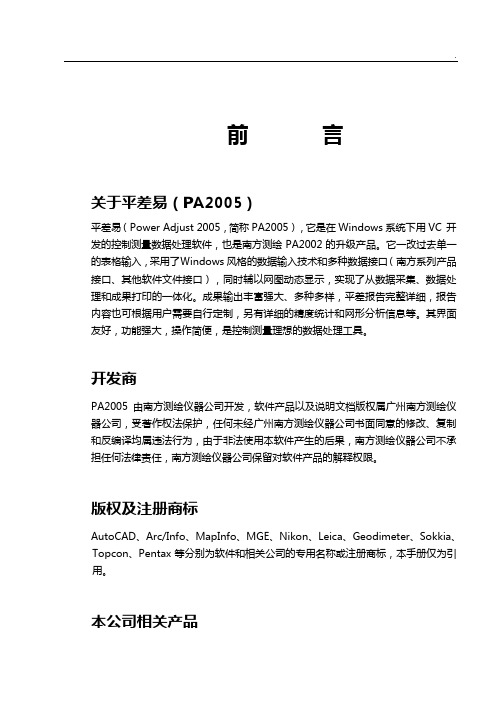
前言关于平差易(PA2005)平差易(Power Adjust 2005,简称PA2005),它是在Windows系统下用VC 开发的控制测量数据处理软件,也是南方测绘PA2002的升级产品。
它一改过去单一的表格输入,采用了Windows风格的数据输入技术和多种数据接口(南方系列产品接口、其他软件文件接口),同时辅以网图动态显示,实现了从数据采集、数据处理和成果打印的一体化。
成果输出丰富强大、多种多样,平差报告完整详细,报告内容也可根据用户需要自行定制,另有详细的精度统计和网形分析信息等。
其界面友好,功能强大,操作简便,是控制测量理想的数据处理工具。
开发商PA2005由南方测绘仪器公司开发,软件产品以及说明文档版权属广州南方测绘仪器公司,受著作权法保护,任何未经广州南方测绘仪器公司书面同意的修改、复制和反编译均属违法行为,由于非法使用本软件产生的后果,南方测绘仪器公司不承担任何法律责任,南方测绘仪器公司保留对软件产品的解释权限。
版权及注册商标AutoCAD、Arc/Info、MapInfo、MGE、Nikon、Leica、Geodimeter、Sokkia、Topcon、Pentax等分别为软件和相关公司的专用名称或注册商标,本手册仅为引用。
本公司相关产品作为政府信息产业部门认定的软件企业,南方测绘仪器公司一直致力于地理信息采集、成图及管理软件的开发与方案提供。
目前,公司的主要软件产品有:CASS是本公司开发的数字化地形地籍成图软件,该产品无论技术还是市场都已稳居国内同类产品的领先地位。
CLC为本公司开发的基于MapINFO平台的地籍信息管理专用软件,已在土地行业得到了广泛的应用。
CASSCAN为本公司的地图扫描矢量化专用软件,主要用于栅格地图的矢量化处理,是已有白纸地图进入GIS的必备软件,它与CASS、CLC及本软件都具有完美的数据接口。
SHIS for SM是本公司开发的房产信息系统(测绘版),主要用于房产图测绘、房产勘丈,房屋面积分摊、各种房产图件制作等工作,是房产测绘部门的首选软件。
南方平差易详细使用说明

22.07.2021
精选完整ppt课件
3
一、关于平差易(PA2005)
• 平差易(Power Adjust 2005,简称PA2005),它是在 Windows系统下用VC 开发的控制测量数据处理软件,也 是南方测绘PA2002的升级产品。
• 它一改过去单一的表格输入,采用了Windows风格的数 据输入技术和多种数据接口(南方系列产品接口、其他 软件文件接口),同时辅以网图动态显示,实现了从数 据采集、数据处理和成果打印的一体化。
南方平差易 使用说明
22.07.2021
精选完整ppt课件
1
由观测数据到平差成果
• 用平差易做控制网平差的过程
• 作业流程图
• 向导式平差
• 向导式平差的应用
• 控制网数据的录入
•
-导线实例
•
-水准实例
• -三角高程实例
• 平差过程操作
• 打开数据文件
• 近似坐标的推算
• 选择概算
• 计算方案的选择
测站点 B
角度(°′″)
距离(米)
X (米) 8345.8709
Y(米) 5216.6021
A
85.30211
1474.4440
7396.2520
5530.0090
2
254.32322
1424.7170
3
131.04333
1749.3220
4
272.20202
1950.4120
C
244.18300
4817.6050
是
坐标概算
选择计算方案
平差
平差报告的生 成和输出
22.07.2021
精选完整ppt课件
南方平差易详细使用说明

2019/1/16
31
3、三角高程实例
• A和B是已知高程点,2、3和4是待测的高程点。
测站 点 A 距离(米) 1474.4440 垂直角 (°′″) 1.0440 仪器高 (米) 1.30 站标高 (米) 高程 (米) 96.0620
2019/1/16
4
主界面中包括测站信息区、观测信息区、图形显示 区以及顶部下拉菜单和工具条。
测 站 信 息 区 观 测 信 息 区
图 形 显 示 区
2019/1/16
5
• 下拉菜单:所有PA2005的功能都包含在顶部的下拉菜 单中,可以通过操作平差易下拉菜单来完成平差计算 的所有工作。例如文件读入和保存、平差计算、成果 输出等。 • 编辑:查找记录、删除记录 • 平差:控制网属性、计算方案、闭合差计算、坐标推 算、选择概算和平差计算等 • 成果:精度统计、图形分析、CASS输出、WORD输出、 略图输出和闭合差输出等 。当没有平差结果时该对 话框为灰色 。 • 窗口:平差报告、网图、报表显示比例、平差属性、 网图属性等。 • 工具:坐标换算、解析交会、大地正反算、坐标反算 等。
2019/1/16
2
• • • • • • • • • • • • • • •平差计算 平差报告的生成与输出 精度统计表 网形分析 平差报告 报表模板定制 控制网平差报告 打印 高级应用 各种工具的使用 坐标换算 解析交会 大地正反算 坐标正算 从控制精灵中导入数据 将平差成果导入Cass、工程精灵、房产信息系统 3
分别通过实例来介绍导线、水准、三角高程的 数据输入方法。
1、导线实例 这是一条符合导线的测量数据和简图,A、B、C和D是已知坐 标点,2、3和4是待测的控制点。 原始测量数据如下:
南方测绘平差易说明书精编WORD版

南方测绘平差易说明书精编W O R D版IBM system office room 【A0816H-A0912AAAHH-GX8Q8-GNTHHJ8】南方测绘系列软件平差易Power Adjust 2005用户手册总体负责:范铀编者:夏玉平陈一舞广东南方数码科技有限公司2005年2月目录前言关于平差易--------------------------------------------------------------------------1开发商--------------------------------------------------------------------------------1版权及注册商标--------------------------------------------------------------------1本公司相关产品--------------------------------------------------------------------1技术服务-----------------------------------------------------------------------------2如何安装平差易安装步骤-----------------------------------------------------------------------------3浏览平差易启动平差易--------------------------------------------------------------------------7主界面--------------------------------------------------------------------------------7下拉菜单-----------------------------------------------------------------------------7文件--------------------------------------------------------------------------------7编辑--------------------------------------------------------------------------------8平差--------------------------------------------------------------------------------8成果--------------------------------------------------------------------------------8窗口--------------------------------------------------------------------------------9工具--------------------------------------------------------------------------------9工具条-----------------------------------------------------------------------------9由观测数据到平差成果用平差易做控制网平差的过程-------------------------------------------------10作业流程图-------------------------------------------------------------------------10向导式平差-------------------------------------------------------------------------10向导式平差的应用----------------------------------------------------------------10控制网数据的录入----------------------------------------------------------------14导线实例-------------------------------------------------------------------------16水准实例-------------------------------------------------------------------------19三角高程实例-------------------------------------------------------------------21平差过程操作----------------------------------------------------------------------24打开数据文件----------------------------------------------------------------------24近似坐标的推算-------------------------------------------------------------------24选择概算----------------------------------------------------------------------------25计算方案的选择-------------------------------------------------------------------29闭合差计算与检核-----------------------------------------------------------------31平差计算-----------------------------------------------------------------------------33平差报告的生成与输出-----------------------------------------------------------33精度统计表-----------------------------------------------------------------------33网形分析--------------------------------------------------------------------------34平差报告--------------------------------------------------------------------------35报表模板定制--------------------------------------------------------------------36控制网平差报告-----------------------------------------------------------------38打印--------------------------------------------------------------------------------41高级应用各种工具的使用--------------------------------------------------------------------45坐标换算--------------------------------------------------------------------------45解析交会--------------------------------------------------------------------------46大地正反算-----------------------------------------------------------------------49坐标正算--------------------------------------------------------------------------52从控制精灵中导入数据-----------------------------------------------------------53将平差成果导入Cass、工程精灵、房产信息系统-------------------------54菜单功能说明文件菜单-----------------------------------------------------------------------------55平差菜单-----------------------------------------------------------------------------56成果菜单-----------------------------------------------------------------------------66窗口菜单-----------------------------------------------------------------------------68工具菜单-----------------------------------------------------------------------------70帮助菜单-----------------------------------------------------------------------------72工具条--------------------------------------------------------------------------------72附录A:文的格式介绍控制网数据文件(接口文件)-------------------------------------------------74坐标文件----------------------------------------------------------------------------76闭合差文件-------------------------------------------------------------------------77附录B:常见故障与诊断---------------------------------------------------78前言关于平差易(PA2005)平差易(Power Adjust 2005,简称PA2005),它是在Windows系统下用VC 开发的控制测量数据处理软件,也是南方测绘PA2002的升级产品。
南方平差易详细使用说明2

测站点 B
角度(°′″)
距离(米)
X (米) 8345.8709
Y(米) 5216.6021
A
85.30211
1474.4440
7396.2520
5530.0090
2
254.32322
1424.7170
3
131.04333
1749.3220
4
272.20202
1950.4120
C
244.18300
4817.6050
3
一、关于平差易(PA2005)
• 平差易(Power Adjust 2005,简称PA2005),它是在 Windows系统下用VC 开发的控制测量数据处理软件,也 是南方测绘PA2002的升级产品。
• 它一改过去单一的表格输入,采用了Windows风格的数 据输入技术和多种数据接口(南方系列产品接口、其他 软件文件接口),同时辅以网图动态显示,实现了从数 据采集、数据处理和成果打印的一体化。
2024/2/7
12
第五步:选择概算
• 概算是对观测值的改化包括边长、方向和高程的改正等。 当需要概算时就在“概算”前打“✓”,然后选择需要 概算的内容。
• 点击“完成”则整个向导的数据处理完毕,随后就回到 南方平差易2005的界面,在此界面中就可查看该数据的 平差报告以及打印和输出。
南方平差易详细使用说明

30
[STATION] A,01,,,96.062000 B,01,,,88.183000 2,00 3,00 4,00 [OBSER] A,2,,1474.444000,-50.4400 2,3,,1424.717000,3.2520 3,4,,1749.322000,-0.9080 4,B,,1950.412000,40.2180
13
2021/3/30
14
5、控制网数据的录入
控制网的数据录入分数据文件读入和直接键入两种。 凡符合PA2005文件格式(格式内容详见附录A)的数据
均可直接读入。 读入后PA2005自动推算坐标和绘制网图。 PA2005为手工数据键入提供了一个电子表格, 以“测站”
为基本单元进行操作, 键入过程中PA2005将自动推算其 近似坐标和绘制网图。
成果输出丰富强大、多种多样,平差报告完整详细,报 告内容也可根据用户需要自行定制。
有详细的精度统计和网形分析信息等。其界面友好,功 能强大,操作简便,是控制测量理想的数据处理工具。
2021/3/30
4
主界面中包括测站信息区、观测信息区、图形显示 区以及顶部下拉菜单和工具条。
测
站
信
息
图
区
形
显
观 测
测站点 B
角度(°′″)
距离(米)
X (米) 8345.8709
Y(米) 5216.6021
A
85.30211
1474.4440
7396.2520
5530.0090
2
254.32322
1424.7170
3
131.04333
1749.3220
4
272.20202
- 1、下载文档前请自行甄别文档内容的完整性,平台不提供额外的编辑、内容补充、找答案等附加服务。
- 2、"仅部分预览"的文档,不可在线预览部分如存在完整性等问题,可反馈申请退款(可完整预览的文档不适用该条件!)。
- 3、如文档侵犯您的权益,请联系客服反馈,我们会尽快为您处理(人工客服工作时间:9:00-18:30)。
前言关于平差易(PA2005)平差易(Power Adjust 2005,简称PA2005),它是在Windows系统下用VC 开发的控制测量数据处理软件,也是南方测绘PA2002的升级产品。
它一改过去单一的表格输入,采用了Windows风格的数据输入技术和多种数据接口(南方系列产品接口、其他软件文件接口),同时辅以网图动态显示,实现了从数据采集、数据处理和成果打印的一体化。
成果输出丰富强大、多种多样,平差报告完整详细,报告内容也可根据用户需要自行定制,另有详细的精度统计和网形分析信息等。
其界面友好,功能强大,操作简便,是控制测量理想的数据处理工具。
开发商PA2005由南方测绘仪器公司开发,软件产品以及说明文档版权属广州南方测绘仪器公司,受著作权法保护,任何未经广州南方测绘仪器公司书面同意的修改、复制和反编译均属违法行为,由于非法使用本软件产生的后果,南方测绘仪器公司不承担任何法律责任,南方测绘仪器公司保留对软件产品的解释权限。
版权及注册商标AutoCAD、Arc/Info、MapInfo、MGE、Nikon、Leica、Geodimeter、Sokkia、Topcon、Pentax等分别为软件和相关公司的专用名称或注册商标,本手册仅为引用。
本公司相关产品作为政府信息产业部门认定的软件企业,南方测绘仪器公司一直致力于地理信息采集、成图及管理软件的开发与方案提供。
目前,公司的主要软件产品有:CASS是本公司开发的数字化地形地籍成图软件,该产品无论技术还是市场都已稳居国内同类产品的领先地位。
CLC为本公司开发的基于MapINFO平台的地籍信息管理专用软件,已在土地行业得到了广泛的应用。
CASSCAN为本公司的地图扫描矢量化专用软件,主要用于栅格地图的矢量化处理,是已有白纸地图进入GIS的必备软件,它与CASS、CLC及本软件都具有完美的数据接口。
SHIS for SM是本公司开发的房产信息系统(测绘版),主要用于房产图测绘、房产勘丈,房屋面积分摊、各种房产图件制作等工作,是房产测绘部门的首选软件。
“测图精灵”(MG2005)、“工程精灵”(EG2005)是南方测绘仪器公司开发的“测绘通”系统产品,分别用于数字测图与工程测量的外业数据采集与处理。
与本软件平行,本公司还发布“控制精灵”(CG2005)。
它是一个基于掌上机的控制测量外业的采集与记录工具,它所的数据可以直接导入本软件中,从而实现控制测量内、外业的一体化。
本公司还提供房产、土地等行业信息系统的构建与开发方案。
南方测绘仪器公司对以上产品及命名享有版权。
技术服务用户在购买PA2005正版软件并成为注册用户之日起,将长期享受南方测绘仪器公司的技术服务及升级政策。
用户应及时填写和回寄软件包装盒中的“用户注册卡”,以便成为PA2005的注册用户。
您可以通过下述方式的任何一种享受南方公司快捷的技术服务:热线电话:(020)855829100-612传真:(020)85529456,通讯地址:广州市中山大道西天河软件园建工路八号海旺大厦三层南方数码邮政编码510665电子邮件:softsptsouthsurvey.或softsptvip.sina.公司网站(.southsurvey.)设有“软件园地”,用户可以在该园地中获得快捷的技术支持,并可参与用户、开发人员、技术服务人员之间的讨论与交流。
用户还可以在该园地内了解到南方软件的最新动态、下载有关产品的最新版本及相关技术资料。
您还可以与当地分公司联系,南方公司各地的分公司都具有软件技术服务能力。
谢谢您的选择,我们的目标是让您的选择成为您的自豪。
如何安装平差易平差易可在Windows95、98、2000和XP下安装运行。
安装步骤平差易(PA2005)的安装光盘中有PA2005文件夹,打开此文件夹并找到setup.exe 文件,双击setup.exe后屏幕上将出现下图的界面。
平差易的安装准备等待2秒钟,平差易的安装准备完成后即进入平差易的安装。
平差易的安装点击“Next”进入软件安装“用户须知”界面用户须知如果同意安装许可,请点击“yes”。
安装路径在上图“安装路径”中设置PA2005的安装目录。
安装软件给出了默认的安装位置c:\Program Files\South Survey Office\Power Adjust,用户也可以通过单击Browse 按钮从弹出的对话框中修改软件的文件夹。
如果已选择好了文件夹,则可以单击Next 按钮开始进行安装。
此时平差易的主体程序已安装完毕。
安装完成后屏幕弹出以下界面,确定是否要安装软件狗的驱动程序。
驱动程序的安装点击“English”和“Chinese”可实现安装说明的英文与中文的切换。
如果要安装软件狗的驱动程序就点击“继续”,如果不安装就点击“退出”即可。
第一次安装此软件时必须安装软件狗。
软件狗驱动状态此界面中有当前计算机系统和软件狗驱动程序状态说明。
点击“继续”来替换以前的驱动程序。
在安装过程中有以下提示:系统提示为“是否安装支持16位驱动”,如点击“是”则此软件可在Windows95、98、2000和XP下安装和运行,如点击“否”则此软件只能在Windows95、98下运行,否则它将无法读到软件狗。
点击“是”,继续软件狗驱动程序的安装。
驱动程序安装完成点击“完成”结束驱动程序的安装。
浏览平差易启动平差易启动方式有三种:第一种:直接在桌面上双击平差易的图标“南方平差易2005”。
第二种:点击“开始\程序\South Survey Office\南方平差易2005”。
第三种:点击“C:\Program Files\South Survey Office\Power Adjust\PA.exe ”主界面启动后即可进入平差易的主界面。
PA2005的操作界面主要分为两部分——顶部下拉菜单和工具条,如下图“PA2005主界面”所示:PA2005主界面主界面中包括测站信息区、观测信息区、图形显示区以及顶部下拉菜单和工具条。
下拉菜单所有PA2005的功能都包含在顶部的下拉菜单中,可以通过操作平差易下拉菜单来完成平差计算的所有工作。
例如文件读入和保存、平差计算、成果输出等。
文件:包含文件的新建、打开、保存、导入、平差向导和打印等。
如下图“文件菜单”所示:测站信息区观测信息区图形 显示 区顶部下拉菜单工具条文件菜单编辑:查找记录、删除记录,如下图“编辑”所示:编辑平差:控制网属性、计算方案、闭合差计算、坐标推算、选择概算和平差计算等。
如下图“平差菜单”所示:平差菜单成果:精度统计、图形分析、CASS输出、WORD输出、略图输出和闭合差输出等。
当没有平差结果时该对话框为灰色。
如下图“成果菜单”所示:成果菜单窗口:平差报告、网图、报表显示比例、平差属性、网图属性等。
窗口菜单工具:坐标换算、解析交会、大地正反算、坐标反算等。
工具菜单工具条:保存、打印、视图显示、平差和查看平差报告等功能。
工具条新建文件打开文件保存文件平差向导显示整页打印图形放大图形缩小图形平移窗口放大显示整个网图标定控制点全屏显示计算方案计算闭合差显示闭合差坐标推算平差计算精度统计显示平差报告显示网图转到第一页前一页后一页转到最后一页帮助由观测数据到平差成果用平差易做控制网平差的过程第一步:控制网数据录入第二步:坐标推算第三步:坐标概算第四步:选择计算方案第五步:闭合差计算与检核第六步:平差计算第七步:平差报告的生成和输出作业流程图:向导式平差向导即是按照应用程序的文字提示一步一步操作下去,最终达到应用目的。
PA2005提供了向导式平差,根据向导的中文提示点击相应的信息即可完成全部的操作。
它对PA2005的初学者有着极大的帮助,建议PA2005的初学者先应用向导来熟悉PA2005数据处理的全部操作过程。
本平差向导只适用于对已经编辑好的平差数据文件进行平差。
向导式平差的应用向导式平差需要事先编辑好数据文件,这里我们就以demo中的“边角网4.txt”文件为例来说明。
第一步:进入平差向导首先启动“南方平差易2005”,然后用鼠标点击下拉菜单“文件\平差向导”。
如下图“平差向导”所示:平差向导请注意平差向导的中文提示和应用说明,并依据提示进行。
第二步:选择平差数据文件点击“下一步”进入平差数据文件的选择页面。
如下图“选择平差数据”所示:选择平差数据点击“浏览”来选择要平差的数据文件。
所选择的对象必须是已经编辑好的平差数据文件,如PA2005的Demo中“边角网4”。
对于数据文件的建立,PA2005 提供了两种方式,一是启动系统后,在指定表格中手工输入数据,然后点击“文件\保存”生成数据文件;二是依照附录A中文件格式,在Windows的“记事本”里手工编辑生成。
打开数据文件点击“打开”即可调入该数据文件。
如下图“调入平差数据文件”所示:调入平差数据文件第三步:控制网属性设置调入平差数据后点击“下一步”即可进入控制网属性设置界面,如下图:该功能将自动调入平差数据文件中控制网的设置参数,如果数据文件中没有设置参数则此对话框为空,同时也可对控制网属性进行添加和修改,向导处理完后该属性将自动保存在平差数据文件中。
点击“下一步”进入计算方案的设置界面。
如下图“控制网属性设置”所示:控制网属性设置第四步:设置计算方案设置平差计算的一系列参数,包括验前单位权中误差、测距仪固定误差、测距仪比例误差等,如下图“计算方案设置”所示。
该向导将自动调入平差数据文件中计算方案的设置参数,如果数据文件中没有该参数则此对话框为默认参数(2.5、5、5),同时也可对该参数进行编辑和修改,向导处理完后该参数将自动保存在平差数据文件中。
计算方案设置点击“下一步”进入坐标概算界面。
第五步:选择概算选择概算概算是对观测值的改化包括边长、方向和高程的改正等。
当需要概算时就在“概算”前打“✓”,然后选择需要概算的内容。
点击“完成”则整个向导的数据处理完毕,随后就回到南方平差易2005的界面,在此界面中就可查看该数据的平差报告以及打印和输出。
控制网数据的录入控制网的数据录入分数据文件读入和直接键入两种。
凡符合PA2005文件格式(格式内容详见附录A)的数据均可直接读入。
读入后PA2005自动推算坐标和绘制网图。
PA2005为手工数据键入提供了一个电子表格, 以“测站”为基本单元进行操作, 键入过程中PA2005将自动推算其近似坐标和绘制网图。
如下图“电子表格输入1”所示:测站信息区观测信息区电子表格输入1下面我们介绍如何在电子表格中输入数据。
首先,在测站信息区中输入已知点信息(点名、属性、坐标)和测站点信息(点名);然后,在观测信息区中输入每个测站点的观测信息。
如下图“电子表格输入2”所示:测站信息观测信息电子表格输入2测站信息“序号”:指已输测站点个数,它会自动叠加。
